Excelでベースと税率を計算する方法

この記事では、Excelでベースを使用して税率を計算する方法を学習します。
シナリオ:
たとえば、1つの条件で税額を計算する必要がある場合があります。つまり、税額に基づいてさまざまな可能性があります。ここでは、税額控除の問題に取り組む方法を理解します。
説明と数式の構文を使って、もっとよく理解しましょう。
問題を解決する方法は?
この問題を解決するために、 link:/ Tips-if-condition-in-excel [IF function]
を使用します。といくつかの基本的な数学の感覚。金額と条件が与えられます。
IF関数は条件をチェックし、条件の結果に基づいて値を返します。
一般式:
|
= amount<limit , amount rate, rate (limit-amount) + fixed ) |
金額:税額控除が必要な金額。
制限:固定制限額率:控除率固定:追加する固定基本額、金額>制限の場合
例:
これらはすべて理解しにくいかもしれません。それでは、以下に示す例で実行して、この数式をテストしてみましょう。ここでは、いくつかの金額値と税控除率、固定基準額と固定制限が与えられます。必要なセルに条件を適用します。以下は、適用する式です。ここでは、結果テーブルに2つの対応する値があります。
次の式を使用します:
|
= F5B5 , (F7-B5)F5 + F6) |
説明:
。 IF関数はここで条件をチェックします。条件は、金額が制限未満の場合です。
。数式は、条件がTrueの場合はF5B5値を返し、条件がFalseの場合は(F7-B5)F5 + F6値を返します。
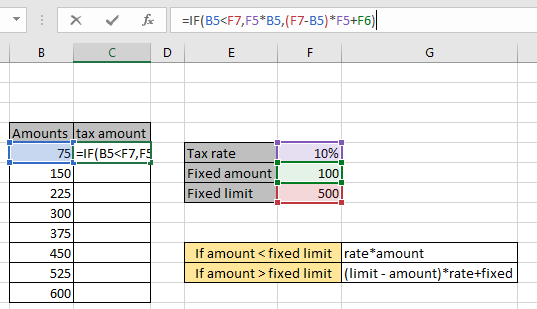
ご覧のとおり、数式は基準を使用して最初の金額に適用されます。ここで、基準は75が500より小さいかどうかを示します。これは真です。したがって、数式は75 * 10%= 7.5に等しい税額を返します。次に、Enterキーを押して結果を取得します。
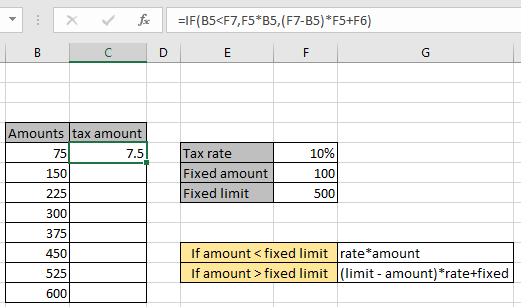
上記の説明は真実です。数式は7.5の値を返します。まず、450ドルまでの残りの値の金額を抽出します。これは簡単です。さまざまな控除の税額を表示するには、以下を参照してください。
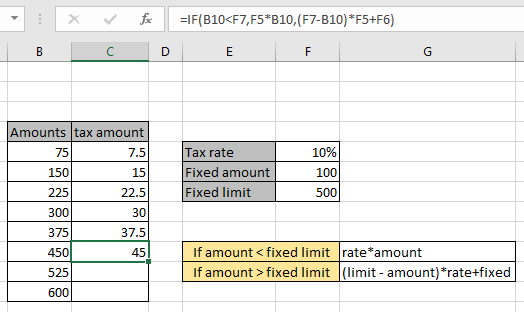
税金が所定の金額のわずか10%である金額は次のとおりです。これで、金額が制限金額を超えている場合、数式でも値を取得できます。
ただし、この条件がTrueの場合、式は(limit-amount)* rate + fixedになります。
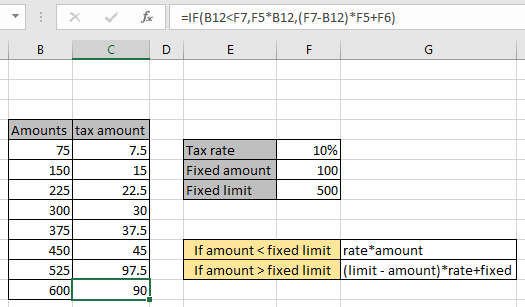
ご覧のとおり、すべての結果は、基本的なIF式を使用した税額列の税額です。
これは、式の使用に関するすべての注意事項です。
注:
。数式は、指定された金額から税額を返します。
。他のすべての値に使用する前に、数式が数値に対して正常に機能することを確認してください。
。コピーすると間違った結果が得られるため、セル参照をフリーズすることを忘れないでください。
。条件の異なる `link:/ forms-and-functions-introduction-of-vlookup-function [VLOOKUPfunction]`を使用して税率を確認することもできます。
。 `link:/ logical-formulas-excel-nested-if-function [nestedIF]`を使用してください。複数の条件が提供されています。
Excelでベースを使用して税率を計算する方法に関するこの記事が説明的であることを願っています。 IF条件式に関するその他の記事はここにあります。あなたが私たちのブログが好きなら、Facebookであなたのfristartsとそれを共有してください。また、TwitterやFacebookでフォローすることもできます。皆様からのご意見をお待ちしております。私たちの仕事を改善、補完、革新し、より良いものにする方法をお知らせください。 mailto:[email protected] [[email protected]]までご連絡ください。
関連記事:
link:/ logical-formulas-if-with-and-function-in-excel [IF with AND function]:Excelで基準を持つ結果を抽出するためのAND関数を使用した論理IF関数の実装。
link:/ logical-formulas-if-with-or-function-in-excel [IF with OR function]:Excelデータに基準を持つ結果を抽出するためのOR関数を使用した論理IF関数の実装。
link:/ logical-formulas-excel-nested-if-function [ネストされたIF関数の使用方法]:ネストされたIF関数は、複数の基準を持つデータを操作します。繰り返されるIF関数の使用は、ネストされたIFExcel式です。
link:/ summary-sumifs-using-and-or-logic [SUMIFS using AND-OR logic]:論理AND-ORExcel関数を使用して複数の基準が適用された数値の合計を取得します。
link:/ logical-formulas-minimum-value-using-if [IF関数を使用した最小値]:配列データのExcelIF関数とMIN関数を使用して最小値を取得します。
link:/ Tips-excel-wildcards [Excelでワイルドカードを使用する方法]:Excelでワイルドカードを使用してフレーズに一致するセルをカウントします
人気の記事:
link:/ Tips-if-condition-in-excel [ExcelでIF関数を使用する方法]:ExcelのIFステートメントは、条件をチェックし、条件がTRUEの場合は特定の値を返し、FALSEの場合は別の特定の値を返します。 。
link:/ forms-and-functions-introduction-of-vlookup-function [ExcelでVLOOKUP関数を使用する方法]:これは、さまざまな範囲から値を検索するために使用される、Excelで最も使用され人気のある関数の1つです。とシート。 link:/ Tips-countif-in-microsoft-excel [ExcelでCOUNTIF関数を使用する方法]:この驚くべき関数を使用して条件付きの値をカウントします。特定の値をカウントするためにデータをフィルタリングする必要はありません。ダッシュボードを準備するには、Countif関数が不可欠です。
link:/ excel-formula-and-function-excel-sumif-function [ExcelでSUMIF関数を使用する方法]:これはもう1つのダッシュボードの必須関数です。これは、特定の条件で値を合計するのに役立ちます。